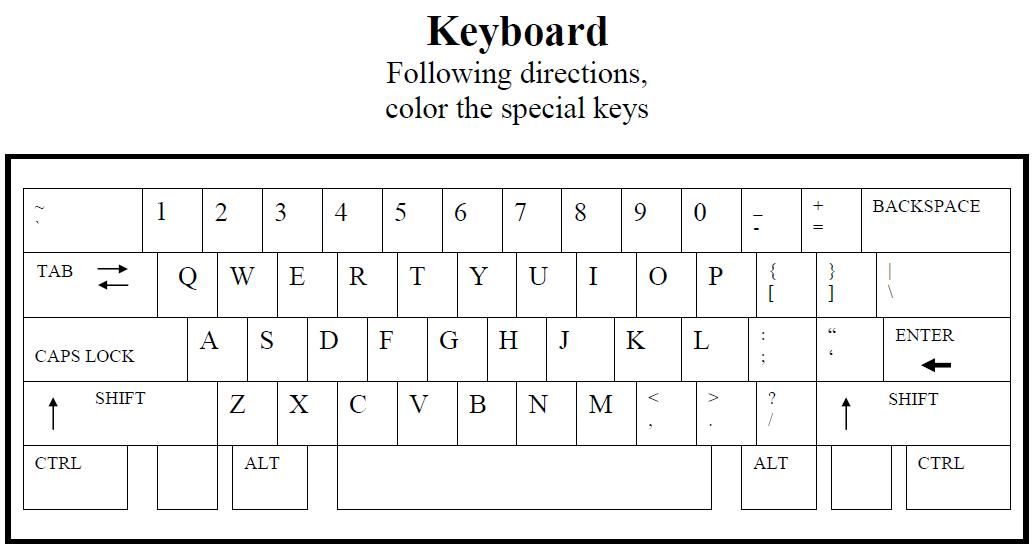Компьютерная клавиатура | internet-lab.ru
Обычный персональный компьютер, если мы говорим не о ноутбуке, комплектуется устройствами ввода: клавиатурой и мышью. Клавиатура и мышь нужны чтобы взаимодействовать с компьютером. Компьютер «слушает» какие клавиши вы нажимаете и куда перемещаете курсор мыши.
Сегодня уделим внимание компьютерной клавиатуре.
Компьютерная клавиатура — это устройство ручного ввода информации в компьютер.
Первые компьютеры не имели клавиатуры, данные вводились путём установки переключателей в нужное положение или с помощью перфокарт. Со временем мощность компьютеров росла, появилась необходимость вводить команды не прерывая работу компьютера. Для этого использовались электромеханические телетайпы, потом видеотерминалы, у которых клавиши были совмещены с терминалом в одном корпусе.
Никаких стандартов в расположении клавиш не было. Единый стандарт клавиатуры, который используется и сейчас, появился в 1986 году на клавиатуре «Model M» компьютера IBM PC.
⊞ Win, ≣ Menu, ⌘ Cmd.Группы клавиш
Клавиши на клавиатуре по своему назначению условно делятся на основные группы.
- Буквенно-цифровые клавиши
- Цифровая клавиатура (numeric keypad)
- Функциональные клавиши
- Клавиши управления курсором
- Клавиши управления
- Дополнительные клавиши
Буквенно-цифровые клавиши
К буквенно-цифровым клавишам или алфавитно-цифровым относятся клавиши для ввода букв, цифр, знаков пунктуации, символов основных арифметических операций, специальных символов. Клавиши расположены в определённом порядке, который называется раскладкой клавиатуры.
Цифровая клавиатура
Цифровой блок клавиатуры содержит 17 клавиш и повторяет аналогичный блок на калькуляторах, кассовых аппаратах и подобных приборах. При отключённом
При отключённом Num Lock клавиши цифрового блока дублируют клавиши управления курсором.
Функциональные клавиши
В верхней части клавиатуры располагается ряд функциональных клавиш — клавиши от F1 до F12. Назначение функциональных клавиш определяется в зависимости от выполняемой программы.
Клавиши управления курсором
Восемь клавиш на клавиатуре компьютера: ↑, ↓, ←, →, Home, End, Page Up и Page Down. На цифровой клавиатуре эти клавиши совмещены с цифрами 1…9 и работают при отключённом Num Lock.
Клавиши управления
Клавиши управления предназначены для выполнения определённых действий. Они могут использоваться отдельно или в сочетании с другими клавишами.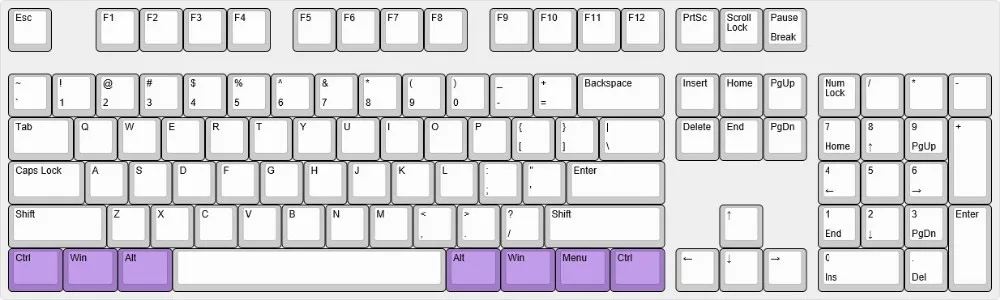 Это:
Это: Esc, Tab ↹, Ctrl, Alt, ← Backspace, ↵ Enter, PrtSc, Ins, Num Lock, Del, Scroll Lock, Break, ⊞ Win.
К клавишам управления относятся клавиши-модификаторы. Они изменяют поведение других клавиш, это: ⇧ Shift, Ctrl, ⇪ Caps Lock, Alt, AltGr и ⊞ Win. Особое значение имеет клавиша Fn: она не генерирует скан-кода, а изменяет скан-код других клавиш.
Клавиши-модификаторы используются наиболее часто, поэтому имеют увеличенный размер. А часто используемые клавиши
А часто используемые клавиши ⇧ Shift, и Ctrl продублированы по обеим сторонам блока алфавитно-цифровых клавиш.
К клавишам управления также относятся клавиши системных команд. Это: SysRq, Esc, PrtSc, Pause, Break, ≣ Menu.
Дополнительные клавиши
Часто производители клавиатур устанавливают дополнительные клавиши или добавляют функционал к существующим. Например, могут быль добавлены мультимедийные опции по управлению звуком, яркостью, запуску распространённых программ и пр.
Существуют клавиатуры с программируемыми клавишами, при нажатии выполняется запрограммированная команда. Такие клавиши могут содержать жидкокристаллический дисплей для изменения обозначений.
Раскладка клавиатуры
Раскладка клавиатуры — соглашение о соответствии типографических символов (букв, цифр, знаков препинания и т.
д.) письменного языка клавишам клавиатуры компьютера.
Наиболее распространённой русской раскладкой является ЙЦУКЕН, название которой происходит от шести левых символов верхнего ряда раскладки. Распространённая латинская раскладка, соответственно, называется QWERTY.
Подключение клавиатуры
Клавиатура может подключаться к компьютеру проводом или по беспроводной связи. Для беспроводной связи в клавиатуре понадобится батарейка.
Проводная клавиатура
Классический способ подключения клавиатуры к компьютеру — подключение проводом. Интерфейс подключения может быть разным: COM, PS/2, USB и прочие. Современные проводные клавиатуры подключаются по USB.
На многих проводных клавиатурах снизу есть специальные канавки для организации прокладки провода. Можно вывести провод справа, слева или по центру.
Провод создаёт ряд неудобств:
- Ограничение расстояния до компьютера. Если компьютер расположен далеко от рабочего стола, то клавиатура может не дотянуться до него.

- Лишние провода.
- Дополнительный источник поломки. Если провод пережать или переломить, то клавиатура перестанет правильно работать.
При этом есть и преимущества:
- Электропитание подаётся по проводу. Не требуются батарейки или аккумуляторы..
- Дешевле и экономичнее. Не тратимся на батарейки.
Беспроводная клавиатура
По аналогии с беспроводными мышками существуют беспроводные клавиатуры. Типы беспроводной связи:
- Инфракрасная связь
- Радиосвязь первого поколения (27 МГц)
- Радиосвязь второго поколения (2,45 ГГц)
- Радиосвязь третьего поколения (Bluetooth, Wi-Fi)
Часто беспроводные клавиатуры продаются в комплекте с беспроводными мышками, при этом к компьютеру подключается один донгл для обоих устройств.
NKRO
NKRO (n-key rollover), одновременное зажатие нескольких клавиш.
Современные USB клавиатуры могут определить одновременное зажатие до 6 клавиш (у PS/2 клавиатур такой проблемы нет). Обычно больше и не требуется, особенно при печати обычного текста. Но такое может потребоваться киберспортсменам.
Обычно больше и не требуется, особенно при печати обычного текста. Но такое может потребоваться киберспортсменам.
Для увеличения NKRO производители геймерских клавиатур идут на маленькие хитрости. Или используют специальные драйвера, что ведёт к задержке ввода. Или представляют клавиатуру как совокупность нескольких HID устройств, подключенных к USB хабу. Костыль, но работает.
Виды клавиатур
Клавиатуры можно классифицировать по устройству, по составу и расположению клавиш.
По устройству:
- Мембранные
- Шахтные
- Ножничные
- Плунжерные (полумеханические)
- Механические
- На дискретных выключателях (в основном Cherry, Alps и их клоны)
- На изгибающихся пружинах (Buckling springs)
- Ёмкостные
- Оптические
- Магнитные (герконовые и на эффекте Холла)
- Виртуальные
- Альтернативные
- Аккордовые
- Сенсорные
- Проекционные
- VR-клавиатура
По составу и расположению клавиш:
- Полноразмерные
- Расширенные (с мультимедиа-кнопками и/или макрокнопками)
- Компактные
Мембранные клавиатуры
Устройство мембранной клавиатуры простое. Снизу находится мембрана, состоящая из трёх слоёв тонкого гибкого пластика. На два слоя нанесены токопроводящие дорожки, а в третьем слое, расположенном между ними, имеются отверстия в местах расположения клавиш. Если в этом месте нажать на мембрану, дорожки на двух слоях платы соприкасаются. Сверху находится эластичный купол, который выполняет роль пружины и обеспечивает тактильную обратную связь.
Снизу находится мембрана, состоящая из трёх слоёв тонкого гибкого пластика. На два слоя нанесены токопроводящие дорожки, а в третьем слое, расположенном между ними, имеются отверстия в местах расположения клавиш. Если в этом месте нажать на мембрану, дорожки на двух слоях платы соприкасаются. Сверху находится эластичный купол, который выполняет роль пружины и обеспечивает тактильную обратную связь.
Механические клавиатуры
К механическим клавиатурам относят всё то, что похоже на мембранные, но ими не являющееся. Разновидностей много. Принцип фиксации нажатия кнопки может быть разным: механическим, оптическим, магнитным, ёмкостным.
Замыкание контактов на механической клавиатуре обычно происходит не в конце нажатия как на мембранных, а примерно в середине хода. Это исключает «выпадение» букв, особенно сильно проявляющееся на мембранных клавиатурах при быстрой печати.
Механические клавиатуры служат дольше мембранных, но стоят дороже.
Виртуальные клавиатуры
Виртуальная клавиатура отображается на экране, клавиши нажимаются мышкой. Такая клавиатура на персональных компьютерах используется редко, обычно в тех случаях, когда постоянная клавиатура не требуется. Другое дело — смартфоны, здесь виртуальная клавиатура используется повсеместно.
Такая клавиатура на персональных компьютерах используется редко, обычно в тех случаях, когда постоянная клавиатура не требуется. Другое дело — смартфоны, здесь виртуальная клавиатура используется повсеместно.
Альтернативные клавиатуры
Все остальные виды клавиатур относят к альтернативным.
Аккордовая клавиатура (или аккордная) — символы или команды формируются нажатием нескольких клавиш одновременно, как при извлечении аккордов на пианино. Грубо говоря, если взять семь клавиш и каждая клавиша будет соответствовать одному биту в байте, мы можем воспроизвести любой символ ASCII, при условии, что мы знаем двоичный код нужного нам символа или команды. Освоение такой клавиатуры более сложное, но клавиатура удобнее.
Для кнопок аккордовой клавиатуры уже не требуется обозначение, кнопки не обязаны быть перед глазами, это расширяет полёт фантазии при разработке дизайна.
По сути, джойстик — это тоже вариант аккордовой клавиатуры.
У сенсорной клавиатуры вместо механических клавиш используется сенсорная панель. Стоит дороже, работает тише, собираем меньше грязи и пыли. Жирный минус — отсутствие обратной связи.
Стоит дороже, работает тише, собираем меньше грязи и пыли. Жирный минус — отсутствие обратной связи.
Сенсорная клавиатура может быть объединена с жидкокристаллическим дисплеем. Тогда все клавиши становятся программируемыми с изменяемым изображением, да и сама клавиатура плавно превращается в планшет.
Лазерная проекционная клавиатура проецирует раскладку на любую горизонтальную поверхность. Регистрация нажатий происходит с помощью инфракрасной камеры. Минус — отсутствие обратной связи, ошибки при регистрации нажатий, плохо видно клавиатуру при ярком освещении, тень от пальцев.
Клавиатура для VR — надевается на руку как кастет или перчатка. Естественно, беспроводная, работает от аккумулятора. При необходимости можно моментально переключаться между клавиатурой и мышью.
Можно использовать без VR, но тогда не видно раскладку, необходимо осваивать слепой метод печати.
Технокастет Tap Strap 2 – это первый своем роде многофункциональный контроллер, который позволит управлять любым устройством, заменяя клавиатуру и мышь. Tap Strap 2 является одновременно переносной клавиатурой, мышью и контроллером жестов. Устройство совмещается по Bluetooth с различными устройствами: телевизором, смартфоном, PC, планшетом, ноутбуком и VR-гарнитурой.
Tap Strap 2 является одновременно переносной клавиатурой, мышью и контроллером жестов. Устройство совмещается по Bluetooth с различными устройствами: телевизором, смартфоном, PC, планшетом, ноутбуком и VR-гарнитурой.
Для печати подходит любая поверхность, поскольку контроллер считывает положение пальцев и преобразует их в символы.
Немного видео про клавиатуру-кастет Tap Strap 2:
Полноразмерные, расширенные и компактные клавиатуры
Клавиатуры могут отличаться размером и количеством клавиш.
Полноразмерными обычно называют классические клавиатуры с цифровым блоком.
Расширенные клавиатуры — клавиатуры с увеличенными кнопками или с дополнительными мультимедийными кнопками.
С целью экономии места на рабочем столе или для того, чтобы уместить клавиатуру на маленьком устройстве, производители клавиатур располагают клавиши в нестандартном порядке или удаляют клавиши с клавиатуры. Компактные клавиатуры популярны, например, среди геймеров, системных администраторов или путешественников, так как такую клавиатуру легче носить с собой.
Компактные клавиатуры популярны, например, среди геймеров, системных администраторов или путешественников, так как такую клавиатуру легче носить с собой.
Вместо заключения
Есть разные клавиатуры, на любой вкус и цвет, я не ставил целью рассказать про все. Просто краткими тезисами пройдусь по некоторым.
Гибкая клавиатура. Представляет собой силиконовый коврик, который можно свернуть в рулон. Обычно водонепроницаемая.
Клавиатура с подсветкой. Подсвечивает клавиши в темноте. Никак не соберусь купить себе такую.
Клавиатура OrbiTouch. Не содержит кнопок, вместо них используются две подвижные площадки. С помощью одной из них можно вводить до 128 различных символов, другая выполняет роль мышки.
Изогнутая клавиатура. Ряды клавиш изогнуты, что позволяет меньше напрягать кисти рук при печати.
Разделённая клавиатура. Дальнейшее развитие изогнутой клавиатуры. Клавиатура может быть поделена на две части, для правой и левой руки.
Клавиатура с определением силы нажатия. Уже существуют магнитные клавиатуры, которые способны определить силу нажатия. Нажал сильнее, и для печати заглавной буквы не требуется Shift.
Уже существуют магнитные клавиатуры, которые способны определить силу нажатия. Нажал сильнее, и для печати заглавной буквы не требуется Shift.
Клавиатура для геймеров. Увеличенное значение NKRO, выделенная цветовая гамма клавиш управления WSAD.
А теперь, когда вы дочитали статью до конца, сделайте для себя доброе дело. Отключите свою клавиатуру и протрите её влажной салфеткой!
Ссылки
https://ru.wikipedia.org/wiki/Компьютерная_клавиатура
Из чего состоит компьютер?
Компьютерная мышь
Как вставить знак диаметра Ø на клавиатуре в Word или Excel?
Диаметр имеет обозначение – специальный символ «Ø», без которого не обойтись в таких ситуациях:
- чертежи, технические схемы;
- рекламные буклеты, прайсы;
- документы на продукцию, где указываются параметры окружности.
Потребность в знаке «Ø» периодически возникает и тогда для ввода пользуются либо горячими клавишами на компьютере либо через встроенные инструменты редактора.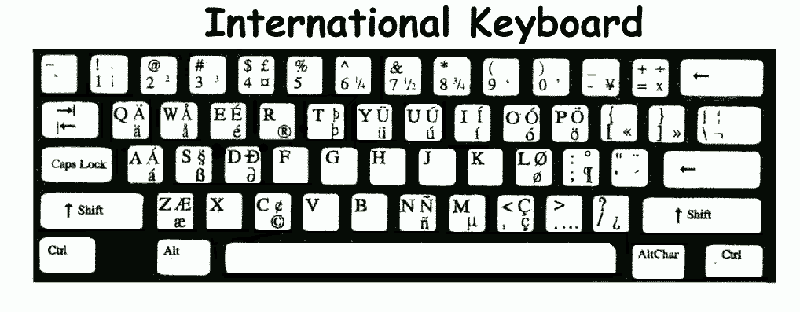
Как написать знак диаметра в Word?
Ворд самый популярный текстовый редактор, для ввода диаметра в документ есть несколько способов.
С помощью кнопки «Дополнительные символы»
Знак «Ø» есть во всех офисных продуктах Microsoft. Просто нужно знать, где искать. Чтобы ввести знак диаметра в Office Word, требуется выполнить следующие действия:
- установить курсор в нужно месте;
- кликнуть на панели слева вверху графу «Вставка»;
- справа под формулами найти меню «Символы»;
- выбрать раздел «Другие»;
- в новом окне в строке набора отыскать пункт «Дополнительная латиница-1»;
- найти «Ø»;
- вызвать контекстное меню, кликнуть «Вставить».
Этот способ выручает не только когда нужно напечатать знак диаметра в Ворде, но и в других программах Microsoft Office. В текстовых редакторах других разработчиков не применяется.
С помощью автозамены
Метод используется при включенной английской раскладке. Зажать клавишу «Ctrl», ввести «/» и букву «o». Размер перечеркнутой «o» зависит от регистра буквы:
Зажать клавишу «Ctrl», ввести «/» и букву «o». Размер перечеркнутой «o» зависит от регистра буквы:
- Ctrl + «/o» = ø;
- Ctrl + «/O» = Ø.
Сочетание клавиши ALT и кода
ASCII-код
Вставить знак диаметра с помощью комбинаций клавиш можно при включенном блоке цифр с правой стороны клавиатуры. Чтобы активировать раскладку, необходимо нажать кнопку NumLock. Обязательно переключить языковую панель на English.
Зажать левую клавишу альт и ввести цифры ASCII-кода в правой стороне раскладки. Символ вводится двумя наборами комбинаций – для большого и маленького значка:
- Alt + «0248» = ø;
- Alt + «0216» = Ø.
Вставка символа диаметр на клавиатуре не получится, если набирать цифры, которые находятся в верхней части раскладки. На некоторых ноутбуках отсутствует дополнительная панель с клавишей NumLock, поэтому пользователям таких устройств не подходит подобное решение.
Юникод
Также в Word знаки вводятся шестнадцатеричным кодом Unicode. В поле редактора нужно прописать обозначающие диаметр коды 00D8 или 00F8. Затем нажать совокупность клавиш «Аlt+X» в указанном месте документа высветится изображение – «Ø» или «ø», в зависимости от юникода:
В поле редактора нужно прописать обозначающие диаметр коды 00D8 или 00F8. Затем нажать совокупность клавиш «Аlt+X» в указанном месте документа высветится изображение – «Ø» или «ø», в зависимости от юникода:
- «00F8» => Alt + X = ø;
- «00D8» => Alt + X = Ø.
С помощью типографской раскладки Бирмана
Чтобы пользоваться таким способом, как вставка символа диаметра, на компьютер загружается специальная раскладка Ильи Бирмана. Она активируется в настройках «Панели управления». Подробная инструкция по установке прилагается на сайте приложения.
Обозначение «Ø» вводится сочетанием клавиш правый Alt + d.
Как поставить знак диаметра на клавиатуре в Excel?
Знак диаметра в Microsoft Office Excel вводим так же как в Ворде.
- На клавиатуре набрать комбинацию Alt + «0216».
- Добавить «Ø» из вкладки «Вставка». Для поиска в окне таблицы ввести 00D8.
- Дважды кликнуть мышкой, чтобы вставить знак диаметра в Эксель.

Самый простой и быстрый способ
Копировать готовый знак «Ø» с моего сайта или добавить в документ через таблицу символов в Ворде. Затем скопировать («Ctrl»+«C») и вставить («Ctrl»+«V») значок диаметра в необходимую строку редактора или ячейку таблицы.
Ввод знака диаметра – простая операция и вышеописанные способы используют из-за удобства. ASCII-коды – лучший метод создать перечеркнутую «О» или другие символы. Заучивать коды необязательно – достаточно зайти на мой сайта. Но если требуется повысить скорость работы в текстовых редакторах, основные комбинации кодов полезно знать наизусть.
Схемы раскладки клавиатурыСхемы раскладки клавиатуры
- Международные раскладки клавиатуры
- Схемы раскладки для существующих клавиатур
Латинская раскладка
- Американская клавиатура
- Французская клавиатура
- Итальянская клавиатура
- Немецкая клавиатура
- Испанская клавиатура
- Вьетнамская клавиатура
Латинская многоязычная раскладка
- Международная клавиатура США
- Британская расширенная клавиатура
- Хорватская клавиатура
- Канадская многоязычная клавиатура
- Финская многоязычная клавиатура
- Мультиязычная клавиатура Colemak
Кириллические раскладки
- Восточнославянские клавиатуры
- Болгарская клавиатура
- Сербская клавиатура
- Славянская фонетическая клавиатура
- казахские клавиатуры
Кириллические типографские раскладки
- Типографские раскладки Ильи Бирмана
Раскладки для экзотических шрифтов
- Греческая клавиатура
- Грузинская клавиатура
Латинские раскладки клавиатуры
Стандартная клавиатура США
Французская стандартная клавиатура
9]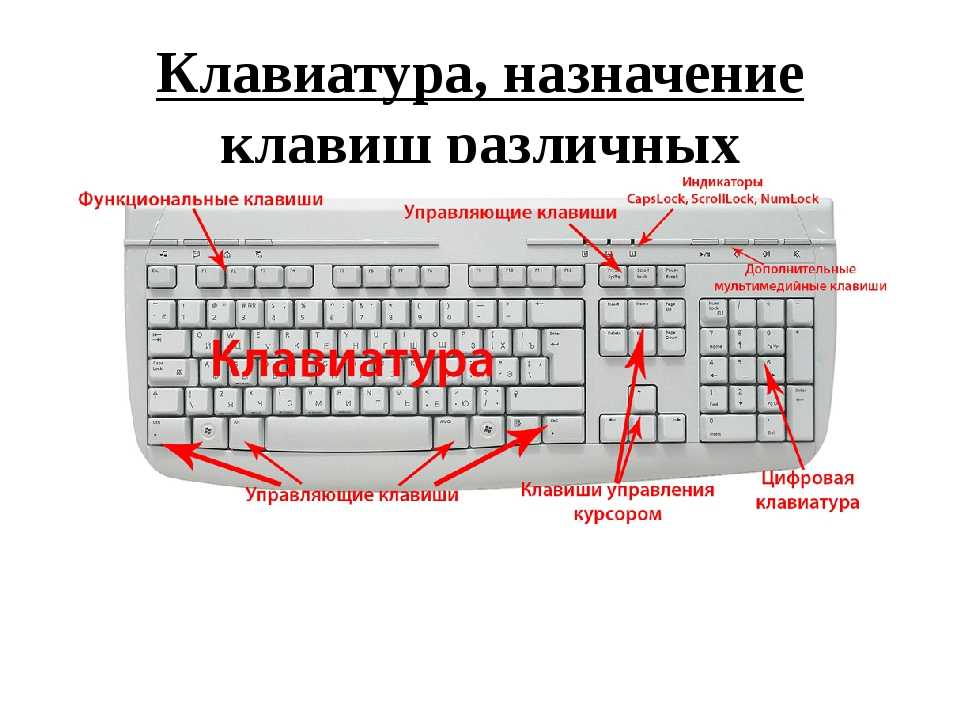
Клавиатура «Польский (программист)»
Специальные польские буквы вводятся либо с помощью правой клавиши Alt или с помощью мёртвой клавиши [Shift]+[`] (например, [Shift]+[`], [a] → [±] ).
Символ [~] можно ввести, комбинируя мёртвую клавишу с пробелом: [Shift]+[`], [Пробел] → [~] .
Расширенная польская клавиатура «Mocny Akcent»
(этот макет можно скачать здесь)
Символы, выделенные красным цветом
можно вводить с помощью как правой клавиши Alt, так и дополнительной
[`] мертвая клавиша (например,
[`], [u] →
Символы [`] и [~] вводятся путем сочетания соответствующих мертвая клавиша с пробелом: [`], [Пробел] → [`] , [Shift]+[`], [Пробел] → [~] .
Стандартная вьетнамская клавиатура
Светло-серая буква «а»
обозначает сочетание тональных диакритических знаков.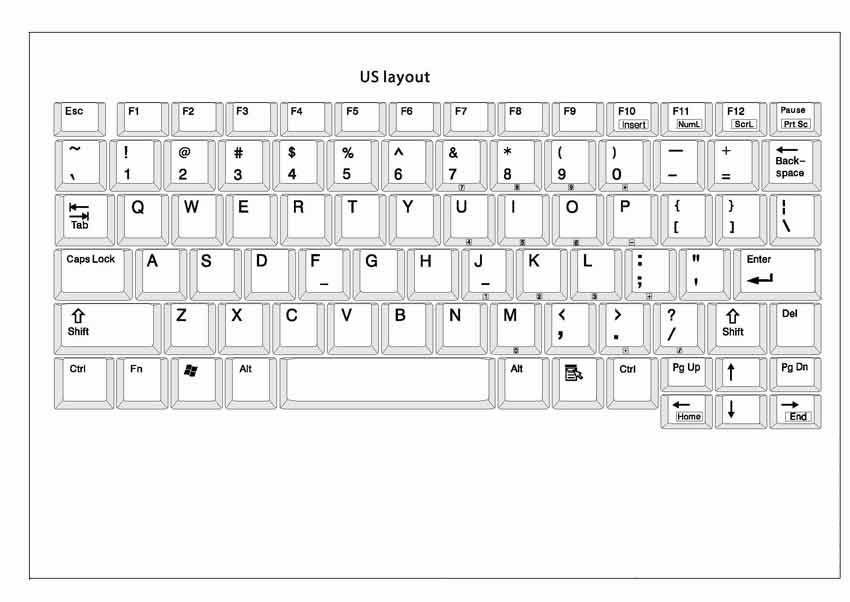 Эти метки должны быть введены после соответствующих гласных. Правая клавиша Alt дублирует США
стандартная клавиатура.
Красный цвет обозначает символы, которые могут быть
вводится только с помощью правой клавиши Alt.
Розовым цветом обозначены символы, которые могут быть
вводится либо с правой клавишей Alt, либо без нее. 9], [‘] и [«] символы могут быть введены путем комбинации мертвой клавиши
([а],
[г],
[а],
[б] и
[ä] соответственно) с пробелом (например,
[dead à], [Пробел] → [`] ,
[Shift]+[dead à], [Пробел] → [~] или
[Shift]+[dead á], [Пробел] → [«] ).
Эти метки должны быть введены после соответствующих гласных. Правая клавиша Alt дублирует США
стандартная клавиатура.
Красный цвет обозначает символы, которые могут быть
вводится только с помощью правой клавиши Alt.
Розовым цветом обозначены символы, которые могут быть
вводится либо с правой клавишей Alt, либо без нее. 9], [‘] и [«] символы могут быть введены путем комбинации мертвой клавиши
([а],
[г],
[а],
[б] и
[ä] соответственно) с пробелом (например,
[dead à], [Пробел] → [`] ,
[Shift]+[dead à], [Пробел] → [~] или
[Shift]+[dead á], [Пробел] → [«] ).
Клавиатура «Великобритания расширенная»
Это почти прозрачная замена стандартному Клавиатура Соединенного Королевства, с той лишь разницей, что [а] мертвый ключ (если не брать во внимание учитывайте те лишние символы, которые вводятся с помощью правой Клавиша Alt). 9] .
Канадская многоязычная клавиатура
Ввод специальных символов, обозначенных
красного цвета, а так же изображены мертвые клавиши
в средних столбцах активируются правой клавишей Alt. Вход
букв и специальных клавиш, обозначенных
синего цвета, а так же изображены мертвые клавиши
в правых столбцах активируются правой клавишей Ctrl.
Вход
букв и специальных клавиш, обозначенных
синего цвета, а так же изображены мертвые клавиши
в правых столбцах активируются правой клавишей Ctrl.
[Правый Ctrl]+[Shift]+[/] комбинация клавиш производит мягкий дефис (невидимый символ, который позволяет разделить слова). 9] , [Правый Ctrl]+[.], [Пробел] → [·] , и так далее.
Многоязычная финская клавиатура
(этот макет можно скачать здесь)
Поддерживает очень широкий диапазон букв и при этом дает много места для дальнейшего расширения. Видимо позволяет вводить тексты на всем множестве европейских языков, а также на вьетнамском и многих других.
Мультиязычная клавиатура Colemak
(этот макет можно скачать здесь)
Поддерживает все современные европейские языки с
за исключением саамов и, возможно, нескольких других очень экзотических. Подробный
описание с полным списком доступных символов можно найти на
официальный сайт макета.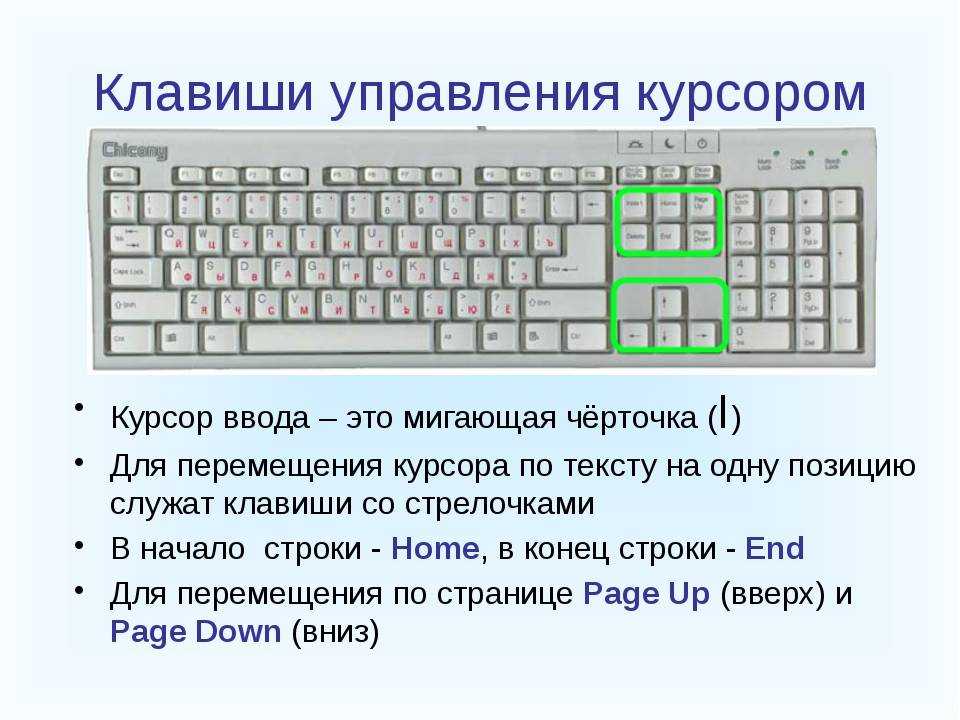
Синий цвет обозначает введенные символы в сочетании с [Alt Gr]+[\] (например, [Alt Gr]+[\], [c] → [©] или [Alt Gr]+[\], [Shift]+[.] → [≥] ).
Неразрывный пробел вводится следующим образом: [Alt Gr]+[Shift]+[Пробел] → [ ] .
Кириллические раскладки клавиатуры
Русская, белорусская и украинская стандартные клавиатуры
Зеленый цвет обозначает отличия стандартной русской и белорусской раскладок; Синий цвет обозначает различия между стандартной русской раскладкой и «украинской (расширенной)» один (доступен в Windows Vista и выше).
Клавиша [Alt Gr] используется только в украинской раскладке, отвечая за за одиночную букву «гэ с перевёрнутым вверх» [Ґґ], обозначаемую здесь с красный цвет.
Клавиатура «Русский язык (пишущая машинка)»
Болгарская стандартная клавиатура
Эта версия макета доступна в Windows Vista.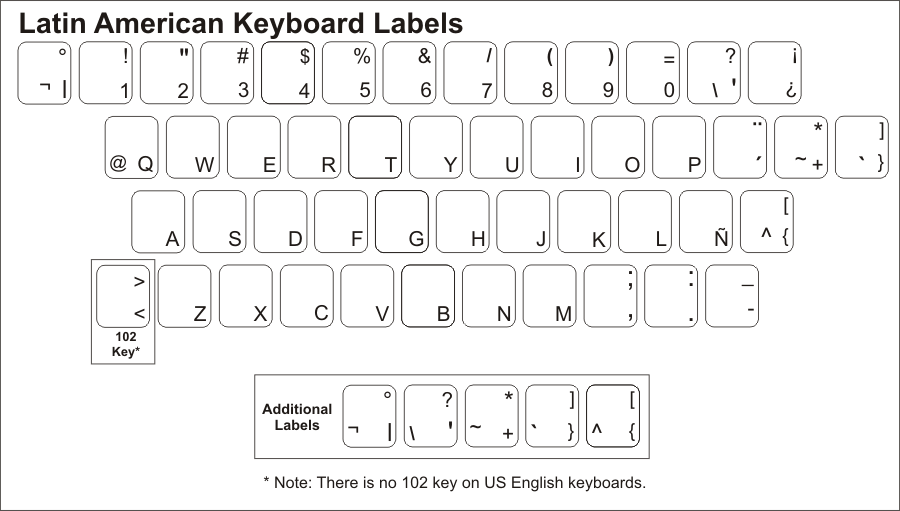 и выше.
и выше.
Версии букв [Ь] и [Ы] в верхнем регистре также могут быть введены, но только когда активен режим Caps Lock. Прописная версия буквы [Ѝ] может вводиться с помощью дополнительной клавиши, доступной на европейских клавиатурах, и альтернативно аналогично букве [Ы] (кнопка [Shift] нажата). удерживайте в режиме Caps Lock).
Сербская стандартная клавиатура
Единственный мертвый ключ используется для ввода Macenodian буквы [Ѓѓ] и [Ќќ], а также для пишущей машинки апоштоф (в сочетании с пробелом): [мертвая á], [Кк] → [Ќќ] , [dead á], [Пробел] → [‘] .
Славянская многоязычная фонетическая клавиатура
(этот макет можно скачать здесь)
Поддерживает все современные славянские языки с Алфавиты на основе кириллицы, а также наиболее важные типографские символы.
Стандартная казахская клавиатура
Усовершенствованная казахская клавиатура «KazWin»
(эту раскладку для Windows 95/XP можно скачать здесь)
Обладая высокой совместимостью со стандартной русской клавиатурой,
в этой раскладке используется мертвая клавиша для ввода нетипичных русских букв
на казахский язык.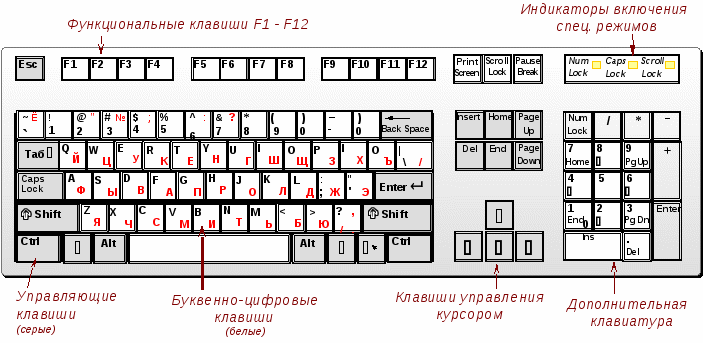
Типографские кириллические раскладки клавиатуры
Типографский макет Ильи Бирмана
(этот макет можно скачать здесь)
Обеспечивает исключительно удобный способ входа как русские, так и английские кавычки, а также поддержка наиболее распространенных западноевропейские языки и множество полезных типографских символов.
Раскладки клавиатуры для экзотических сценариев
Стандартная греческая клавиатура
Комбинируя мертвые клавиши с пробелом, можно ввести отдельно стоящие знаки греческого ударения (например, [мертвый ά], [Пробел] → [΄] или [Shift]+[ς], [Пробел] → [΅] ).
Грузинская клавиатура «QWERTY»
Этот макет доступен в Windows Vista и более поздних версиях.
Мои международные раскладки с правильно расположенной клавишей [Alt Gr]
Полное руководство по компьютерным клавиатурам по всему миру
Не сходите с ума, найдя символ @ за границей — подготовьтесь перед поездкой.
ЭТО ОДНА ИЗ САМЫХ РАЗДРАЖАЮЩИХ МЕТОДОВ, связанных с отсутствием ноутбука или планшета в путешествии: иностранные клавиатуры. Особенно, когда у меня мало времени, а евро исчезают, пока я перебираю письмо, которое хочу отправить домой из похода по Европе. Даже когда клавиши находятся в моей знакомой раскладке QWERTY, просто попытка найти правильную пунктуацию может быть очень неприятной.
Это как играть в «Где Уолдо» на клавиатуре. А нехватка времени только усугубляет ситуацию: часы в правом нижнем углу тикают… О, слишком поздно, мы отключаем вас… извините, вы не нашли символ @ вовремя. Ты проиграл.
Раскладки клавиатуры
Первое, что может вас шокировать в путешествии, это то, что раскладка букв на клавиатуре не обязательно будет такой же, как дома. QWERTY (проверьте первые шесть букв в верхнем ряду) является стандартом для большинства клавиатур по всему миру, но существуют и другие, в том числе AZERTY, QWERTZ и такие, где кажется, что буквы просто разбросаны случайным образом, например, турецкая F-клавиатура. .
.
Ниже приведен список 33 клавиатур , включая аннотированное изображение, стиль макета и краткое справочное руководство по распространенным ошибкам.
ЕВРОПА
БельгияФото: Mister_X/Shutterstock
Раскладка клавиатуры: AZERTY
- При символе (@) – используйте 1 AltGr04 для доступа
- Кавычки («) / Решетка (#) — используйте AltGr для доступа к
- Период (.)
- Знак доллара ($)
Фото: Mister_X/Shutterstock
Фото: Mister_X/Shutterstock
Раскладка клавиатуры: QWERTZ (также часто встречается QWERTY)
- Амперсанд (&)
- В символе (@) — используйте Alt для доступа к
- Восклицательный знак (!)
- Скобки (())

Фото: Mister_X/Shutterstock
Раскладка клавиатуры: QWERTY
- При символе (@) — используйте AltGr для доступа к / Кавычки («)
- Знак доллара ($) — используйте AltGr для доступа к
- Вопросительный знак (?)
Фото: Mister_X/Shutterstock
Раскладка клавиатуры: AZERTY
- При символе (@) – используйте AltGr для доступа к
- Знак доллара ($)
- Восклицательный знак (!)
Фото: Mister_X/Shutterstock
Раскладка клавиатуры: QWERTZ
- Кавычки (“)
- Вопросительный знак (?)
- В символе (@) — используйте AltGr для доступа к
- Символ решетки (#)
Фото: Mister_X/Shutterstock
Раскладка клавиатуры: QWERTZ
- Кавычки (“)
- Восклицательный знак (!)
- Символ решетки (#) — используйте AltGr для доступа к
- Амперсанд (&) — используйте AltGr для доступа к
- В символе (@) — используйте AltGr для доступа к
- Знак доллара ($)
Фото: Mister_X/Shutterstock
Раскладка клавиатуры: QWERTY
- Кавычки (“)
- В символе (@) — используйте AltGr для доступа к
- Вопросительный знак (?)
Фото: Mister_X/Shutterstock
Раскладка клавиатуры: QWERTY
- Кавычки (“)
- Вопросительный знак (?)
- В символе (@) — используйте AltGr для доступа к
- Символ решетки (#) — используйте AltGr для доступа к
Фото: Mister_X/Shutterstock
Раскладка клавиатуры: QWERTY
- Символ At (@)
- Кавычка («)
- Вопросительный знак (?)
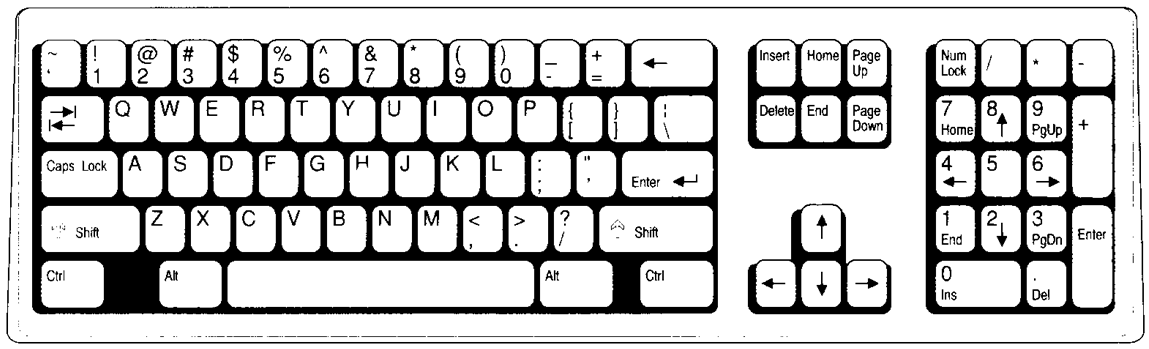
Фото: Mister_X/Shutterstock
Раскладка клавиатуры: QWERTY
Та же раскладка, что и у клавиатуры США.
Испания.Фото: Mister_X/Shutterstock
Раскладка клавиатуры: QWERTY
- На символе (@) — используйте AltGr для доступа к / Кавычки {“)
- Знак доллара ($) — используйте AltGr для доступа к
- Вопросительный знак (?)
Фото: Mister_X/Shutterstock
Фото: Mister_X/Shutterstock
Раскладка клавиатуры: QWERTY
- Кавычки (“)
- У символа (@)
- Символ решетки (#)
ЛАТИНСКАЯ АМЕРИКА
Мексика, Центральная и Южная Америка (кроме Бразилии)Фото: Mister_X/Shutterstock
Фото: Mister_X/Shutterstock
Раскладка клавиатуры: QWERTY
- Кавычки (“)
- Косая черта (/) — используйте AltGr для доступа к
- Вопросительный знак (?) — используйте AltGr для доступа к
АЗИЯ
Китай/Тайвань/ГонконгФото: Mister_X/Shutterstock
Раскладка клавиатуры: QWERTY
Та же раскладка, что и у клавиатуры США.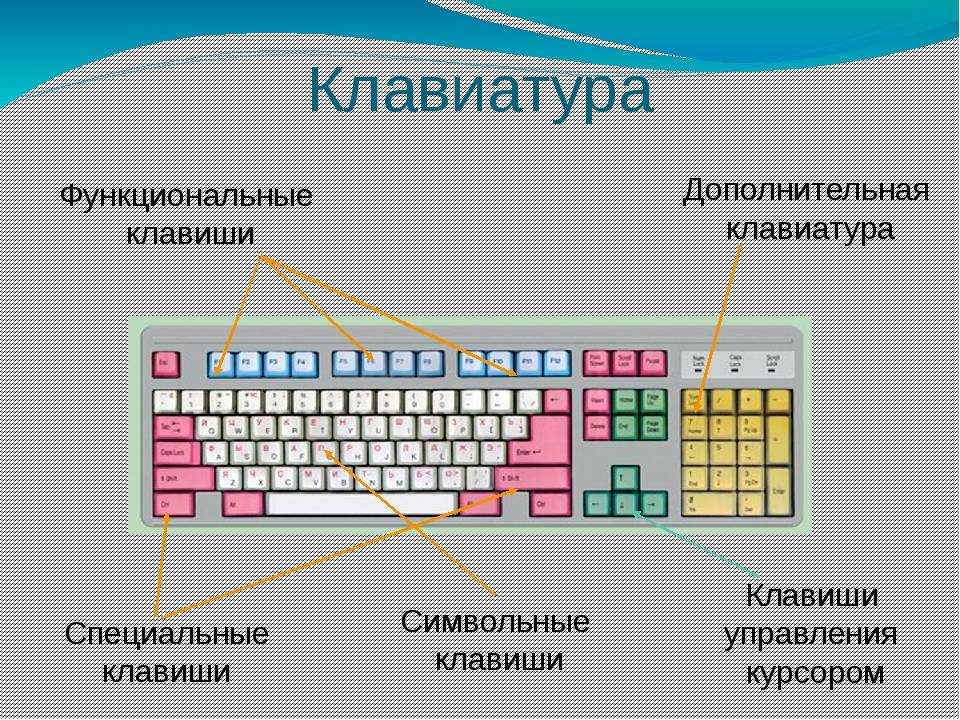
Раскладка клавиатуры: QWERTY
Та же раскладка, что и у клавиатуры США.
ЯпонияФото: Mister_X/Shutterstock
Раскладка клавиатуры: QWERTY
- Кавычки (“)
- В символе (@) — используйте AltGr для доступа к
Фото: Mister_X/Shutterstock
Раскладка клавиатуры: QWERTY
Та же раскладка, что и у клавиатуры США.
Южная КореяФото: Mister_X/Shutterstock
Раскладка клавиатуры: QWERTY
Та же раскладка, что и у клавиатуры США.
ТаиландФото: Mister_X/Shutterstock
Раскладка клавиатуры: QWERTY
Та же раскладка, что и у клавиатуры США.
ВьетнамФото: Mister_X/Shutterstock
Раскладка клавиатуры: QWERTY
Та же раскладка, что и у клавиатуры США.
БЛИЖНИЙ ВОСТОК / АФРИКА
Арабский мирФото: Mister_X/Shutterstock
Израиль (иврит)Фото: Mister_X/Shutterstock
Раскладка клавиатуры: QWERTY
Та же раскладка, что и у клавиатуры США.
Пакистан (урду)Фото: Mister_X/Shutterstock
Раскладка клавиатуры: QWERTY
- Кавычки (“)
- У символа (@)
Фото: Mister_X/Shutterstock
Раскладка клавиатуры: QWERTY
- Кавычки (“)
- Символ решетки (#) — используйте AltGr для доступа к
- Знак доллара ($) — используйте AltGr для доступа к
- Вопросительный знак (?)
- В символе (@) — используйте AltGr для доступа к
Вы также можете столкнуться с турецкой F-клавиатурой, хотя это маловероятно. Однако у него интересная история (из Википедии):
В турецком языке используется турецкий латинский алфавит, а специальная раскладка клавиатуры была разработана в 1955 году Ихсаном Ситки Йенером.